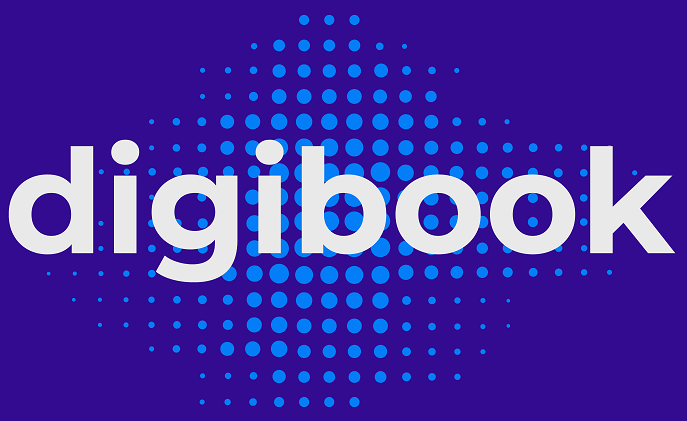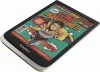Bạn vừa sở hữu một chiếc máy đọc sách Pocketbook nhưng chưa biết cách để chuyển sách vào máy. Bài viết dưới đây sẽ hướng dẫn bạn 2 cách cực để chuyển sách vào máy đọc sách Pocketbook cực đơn giản.
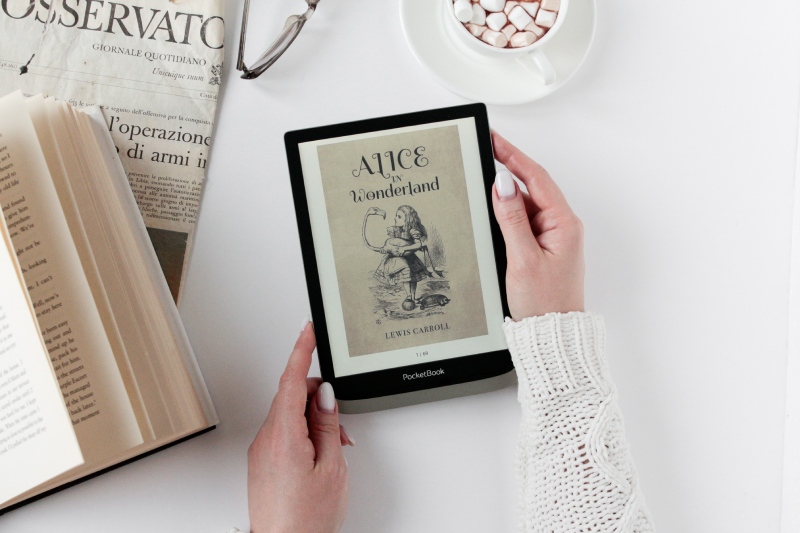
1. Chuyển sách vào máy đọc sách Pocketbook bằng dây cáp

Sử dụng cáp USB và máy tính để truyền tải nội dung tới thiết bị đọc. (Ảnh: Internet).
- Kết nối máy đọc sách Pocketbook với máy tính thông qua cáp USB.
- Bạn sẽ được hỏi là muốn sạc thiết bị hay muốn liên kết với PC.
- Chọn liên kết PC bằng cách nhấn vào PC Link.
- Mở Explorer (đối với Windows) hoặc Finder (đối với Mac).
- Trình đọc sách của bạn sẽ xuất hiện ở bên trái, với thư mục ổ đĩa (đối với Windows) hoặc thiết bị (đối với Mac).
- Copy sách mà bạn muốn thêm vào thiết bị đọc của mình.
- Ngắt kết nối thiết bị với máy tính. Vậy là bạn đã hoàn thành việc thêm sách vào máy đọc của mình.
2. Sử dụng thư điện tử
- Đảm bảo máy đọc sách Pocketbook của bạn đã được kết nối với wifi.
- Đi tới màn hình cài đặt trên máy đọc của bạn.
- Truy cập đến Accounts and Synchronization (Tài khoản và Đồng bộ hóa).
- Chọn tùy chọn Send-to-PocketBook.
- Nhấn vào Register.
- Tạo tài khoản PocketBook bằng cách điền thông tin email và mật khẩu của bạn vào.
- Mở email bạn nhận được từ PocketBook để xác thực tài khoản. Sau đó hệ thống sẽ cấp cho bạn 1 email Pocketbook
- Gửi sách dưới dạng tệp đính kèm từ email cá nhân tới email PocketBook của bạn.
- Trên thiết bị đọc, hãy nhấn vào Synchronize (Đồng bộ hóa) ở trên cùng. Sách mới sẽ xuất hiện trong thư viện của bạn.
Video hướng dẫn gửi sách bằng Send to Pocketbook
Cách chuyển các tệp Adobe DRM được bảo mật
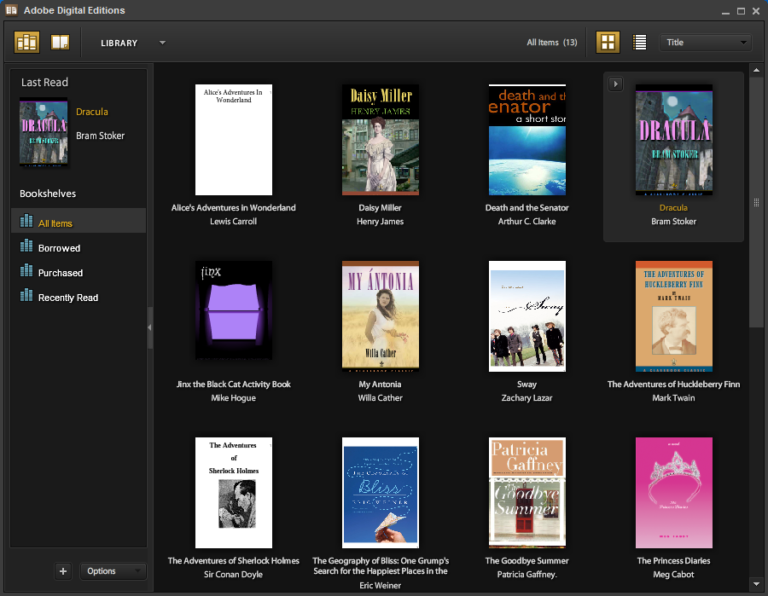
Sử dụng công cụ ADE để truyền tải những nội dung bị gắn DRM. (Ảnh: Internet).
Một số sách điện tử được bảo mật bằng chương trình Adobe DRM. Đây là một biện pháp nhằm bảo vệ bản quyền cho sách điện tử. Tránh các hành vi phát tán bất hợp pháp trên thị trường.
Nếu muốn di chuyển những nội dung có gắn DRM này. Bạn cần một chương trình riêng để hỗ trợ thực hiện. Và đó là công cụ Adobe Digital Editions.
- Hãy tải và cài đặt nó thông qua trang Adobe.
- Tạo một tài khoản Adobe.
- Sau khi hoàn tất việc thanh toán mua sách, bạn sẽ nhận nội dung dưới dạng tệp .acsm.
- Mở công cụ ADE trên máy tính.
- Đăng nhập bằng tài khoản Adobe.
- Mở tệp .acsm trên giao diện ADE.
- Kết nối thiết bị với máy tính thông qua cáp USB.
- Trình đọc sách của bạn sẽ tự động xuất hiện trong ADE.
- Kéo sách mà bạn muốn thêm sang thiết bị của mình.
- Ngắt kết nối thiết bị đọc với máy tính.
3. Chuyển sách qua Pocketbook Cloud
- 1. Trên máy Era vào phần ứng dụng -> Dịch vụ -> Pocketbook Cloud -> Tạo tài khoản và đăng nhập.
- 2. Trên máy tính thì vào đường link sau: https://cloud.pocketbook.digital/ (Trên điện thoại thì bạn cài ứng dụng Pocketbook rồi đi đến Cloud)
- 3. Đăng nhập cái tài khoản tạo ở bước 1 vào đường link ở bước 2
- 4. Bấm vào phần upload sách như mũi tên trên, sau đó chọn 1 file sách bất kì định dạng epub, pdf rồi up lên.
- 5. Sau đó quay lại máy Era vào phần Pocketbook Cloud sẽ thấy những cuốn sách mà mình vừa upload.
Hướng dẫn được tham khảo từ trang web CoolBlue.
Trên đây, Digibook.vn vừa gửi đến bạn bài viết hướng dẫn cách chuyển sách vào máy đọc sách Pocketbook. Hi vọng những thông tin từ bài viết trên sẽ giúp ích cho các bạn trong quá trình sử dụng máy đọc sách. Nếu vẫn còn bất kỳ thắc mắc nào, hãy để lại bình luận bên dưới nhé!
Tìm hiểu thêm các bài viết khác tại:
Hướng dẫn cài đặt từ điển cho máy đọc sách Pocketbook